
A la hora de utilizar cualquier tipo de equipo informático, incluyendo un equipo con Windows 11, es muy importante prestar especial atención a la privacidad de los datos personales. De esta forma, puede evitarse que determinadas aplicaciones, juegos o programas instalados en el sistema operativo puedan acceder a partes sensibles del ordenador, incluyendo el acceso a zonas privadas del disco o a componentes del equipo.
Sin embargo, esto es algo que no debería preocuparte demasiado con la gran mayoría de las aplicaciones y juegos que tengas instaladas en tu ordenador si ya has actualizado al nuevo Windows 11, pues resulta bastante sencillo modificar los ajustes de privacidad y seguridad para cada app.
Cómo gestionar las opciones de privacidad de Windows 11
Tal y como comentábamos, con Windows 11 se ha incluido de una forma algo más clara una pequeña herramienta a través de la cual es posible gestionar de una forma sencilla las opciones de privacidad para cada aplicación instalada en el sistema operativo. De esta forma, al poder escoger los permisos para cada una, podrás asegurarte en todo momento de que tu privacidad permanece a salvo.
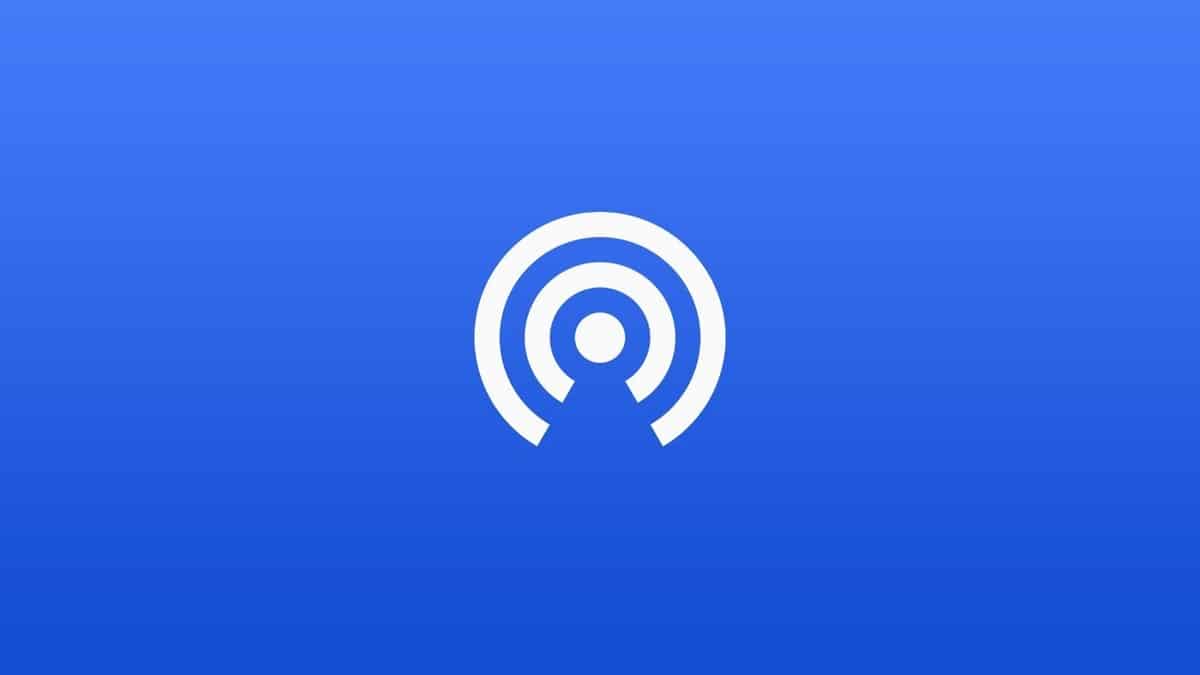
Para ello, todo lo que deberás hacer es dirigirte a la aplicación Configuración de Windows, accesible desde el menú inicio. Una vez dentro, en la parte izquierda deberás seleccionar Privacidad y seguridad dentro del menú, y, por último, en la parte inferior, encontrarás una sección llamada Permisos de la aplicación. En ella, deberías ver diferentes categorías de permisos que pueden afectar a tu privacidad, incluyendo la ubicación, la cámara, el micrófono y muchas más categorías.
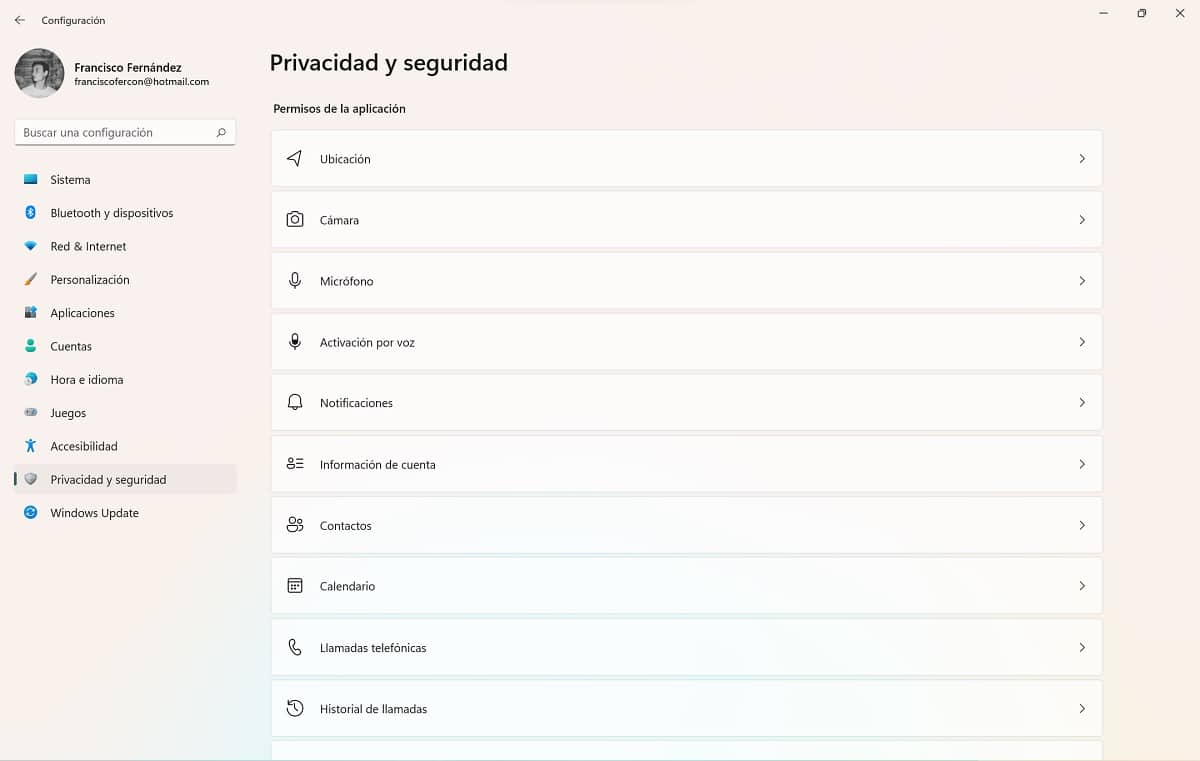
Al acceder a cada tipo de permiso, deberías poder ver algo más de información acerca del mismo, así como las aplicaciones y juegos instalados en el PC que están accediendo al mismo. De esta forma, tan solo deberás desactivar todo aquello que prefieras que no se utilice para poder evitar exponer datos personales innecesarios.